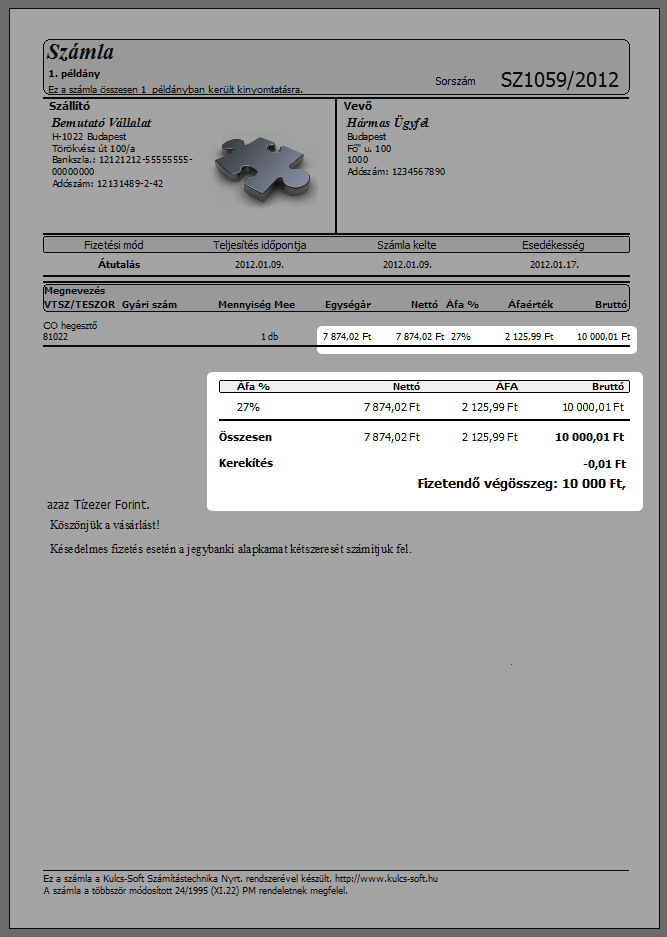Előfordulhat, hogy szükséges a számítógépen található SQL szerver eltávolítása. Ebben az esetben az alábbi lépéseket kell elvégezni.
Szeretné látni, hogy működik legújabb ügyviteli szoftverünk?
Ismerkedjen meg a Kulcs-Ügyvitellel!
Ha nem tudja melyik programunkra lenne szüksége, írja meg mit szeretne és segítünk!
Kedves Ügyfeleink!
Szolgáltatási árainkról
ITT tájékozódhatnak.
- Verziótájékoztató - Megjelenési dátum: 2025. szeptember 10.
- Verziótájékoztató - Megjelenési dátum: 2024. augusztus 6.
- Verziótájékoztató - Megjelenési dátum: 2024. január 01.
- Verziótájékoztató - Megjelenési dátum: 2023. június 14.
- Verziótájékoztató - Megjelenési dátum: 2021. február 1.
- Verziótájékoztató - Megjelenési dátum: 2020. június 24.
- Verziótájékoztató - Megjelenési dátum: 2020. június 03.
- Verziótájékoztató - Megjelenési dátum: 2020. február 17.
- Verziótájékoztató - Megjelenési dátum: 2019. április 25.
- Verziótájékoztató - Megjelenési dátum: 2019. január 23.
A Forint 2 tizedes jeggyel történő kezelésének lehetősége
 Cikk nyomtatása Cikk nyomtatása
|
A 27 %-os Áfa kulcs alkalmazása során, több számérték vonatkozásában is felmerült az igény a forintos egységárak, nettó, bruttó és áfa értékek filléres pontossággal történő kezelésére.
Programunk legfrissebb verziójában lehetőséget biztosítunk erre, így azon ügyfeleink, akiknél a cégükben kialakított árkezelés ezt megkívánja, az alábbiak szerint tudják rendszerüket paraméterezni.
- Forintos alapvaluta tizedes jegy kezelésének beállítása
A Karbantartás/ Beállítások/ Cégfüggő beállítások/ Valuta/ Valutakarbantartás pontban válasszuk ki a Forint sorát és kattintsunk, a Módosít gombra.
Itt állíthatjuk be a filléres forintkezelést. Készpénzes számlák esetén, a törvényi előírásoknak megfelelően, a Bruttó végösszeg tizedes jegyeinek száma 0 maradt.
Ez a beállítási lehetőség, a Számla Light termékben a Karbantartás/ Beállítások/ Cégfüggő beállítások/ Számla szövegei/ Valutakarbantartás pontban található meg.
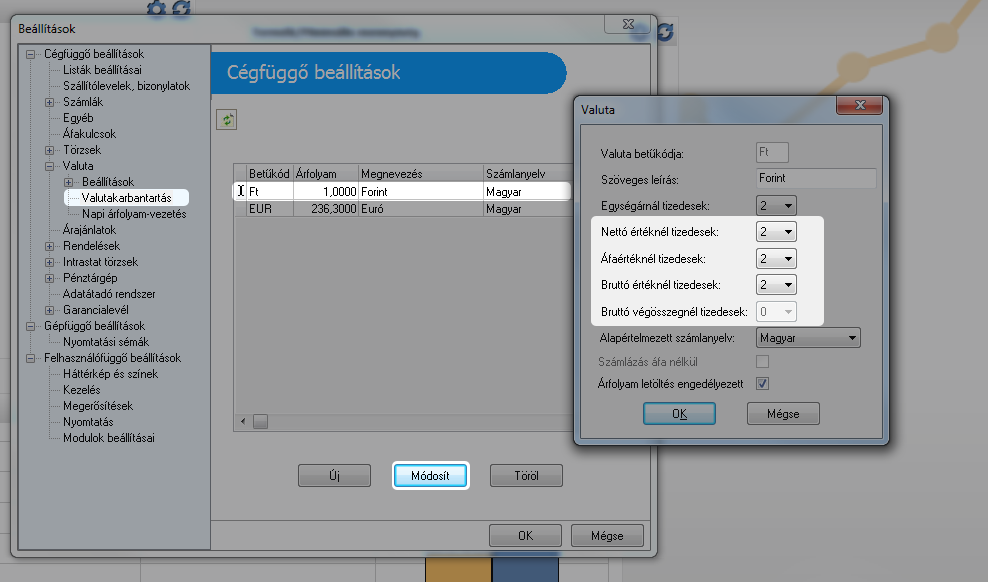
A szükséges tizedes jegy beállítások beállítása után, a változások elmentéséhez, kattintsunk az Ok gombra.
- Forintos értékek megjelenítése a számlán, Egységár, Nettó és Áfa érték két tizedes jeggyel történő kezelése esetén
- Forintra történő kerekítés: a számla tételek Bruttó összegénél.
Abban az esetben, ha nettó és áfa értékeinket 2 tizedes jegy pontossággal kezeljük, a számla tételein, valamint az áfa összesítőben – ennek megfelelően - filléres pontossággal jelennek meg. A tételekben található bruttó összeg ebben az esetben forintra kerekítve jelenik meg. Ennek megfelelően, ha a Nettó és az Áfa értéket összeadjuk, filléres eltérés jelentkezhet a Bruttó összeghez képest.
- Forintos értékek megjelenítése a számlán, két tizedes kezelése esetén
- Forintra történő kerekítés: a számla Fizetendő végösszegénél.
Abban az esetben, ha nettó, áfa és bruttó értékeinket 2 tizedes jegy pontossággal kezeljük, a számla tételein, valamint az áfa összesítőben filléres pontossággal jelennek meg az értékek. A fizetendő végösszeg előtt, kerekítési eltérés esetén megjelenik a Kerekítés sor és abban annak összege.
Olyan fizetési módok esetén (például készpénz), ahol az 5 forintra kerekítés opciót kiválasztottuk, a kerekítés ennek megfelelően, az 5 forintos összegre történő kerekítés értékét tartalmazza.
- Forintos értékek megjelenítése a számlán, 2 tizedes pontosság beállítás nélkül
- Forintra történő kerekítés: számla tételek nettó, áfa és bruttó összegénél, valamint az áfa összesítőben
Abban az esetben, ha nettó, áfa és bruttó értékeinket nem 2 tizedes jegy pontossággal kezeljük, a számla tételein, az áfa összesítőben és a fizetendő végösszeg estében is, ennek megfelelően kerülnek kerekítésre az értékek.
Hol állíthatóak be a tizedesek a Kis-Számla programban?
A program nem tud kezelni tizedest.
27 %-os ÁFA frissítés kiszállással
 Cikk nyomtatása Cikk nyomtatása
|
2012. január 1-én változik a termékek áfája 25 %-ról 27 %-ra.
Szoftverünk mint mindig, most is követi a törvényi változásokat, így a 2011. december/2 verzióval már lehet aktiválni a programban a 27%-os áfa kulcsot, valamint a meglévő termékek beállított ÁFÁ-ját 25%-ról 27%-ra módosítani, hogy ezt Önöknek ne kelljen kézzel elvégezni.
A megjelenő frissítésről szoftverünk legújabb verziója minden Ügyfelünket, aki rendelkezik internetkapcsolattal, automatikusan tájékoztatja.
Amennyiben szeretné, hogy a frissítést és az ÁFA változást szakemberünk végezze el, jelezze e-mailben az ugyfelszolgalat@kulcs-soft.hu e-mail címen, vagy a lenti megrendelőlap kitöltésével.
Budapesten belül a kiszállási díj 15.000 Ft+Áfa, az ÁFA frissítés díja 15.000 Ft+Áfa/óra.
Vidéki ügyfeleink részére az előbbi díjon felül, 100 Ft+Áfa/km díj is van (oda-vissza)!
Ügyfélszolgálatunk segít a zökkenőmentes átállásban!
SQL 2005 manuális telepítése
 Cikk nyomtatása Cikk nyomtatása
|
Készletkezelő és számlázó programjaink a 2009. november verziótól kezdődően, a Teljes telepítővel való telepítéskor (ha nincs a gépén korábbi készletkezelő, számlázó vagy CRM program), a Microsoft SQL 2005 adatbázismotort telepítik.
Az SQL 2005 szervert az alábbi módon telepítheti:
A telepítő letölthető a Microsoft weboldaláról is.
Az SQLEXPR.EXE-t töltse le és telepítse fel odafigyelve, hogy a lenti beállításokon kívül mást NE módosítson:
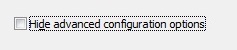
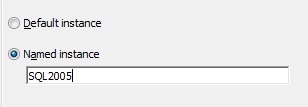
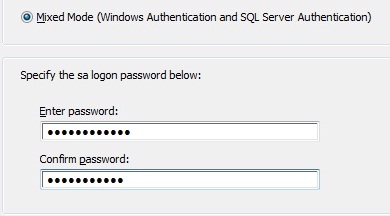
A jelszó “Informatikai1″ (Idézőjel nélkül!)
A telepítés után a Vezérlőpult / Felügyeleti eszközök / Szolgáltatások menüpontban válassza az SQL server (SQL2005)-t és indítsa el.
Ezt követően már telepíthető a készletkezelő program, mivel települt a gépen a programnak megfelelő SQL szerver.
Keresőszavak: SQL telepítés, sql2005, sql 2005 install, sql 2005 telepítés, MSSQL 2005 , MS SQL 2005, microsoft sql server
Hol tudom átállítani, hogy melyik géphez csatlakozzon a program?
 Cikk nyomtatása Cikk nyomtatása
|
A következő programot kell ehhez megnyitni: Windows Start menü / Programok/Minden program / Kulcs-Soft / Karbantartás / Kiszolgáló karbantartó segédprogram.
A kiszolgáló karbantartó segédprogram használata
Keresőszavak: kiszolgáló karbantartó, kiszolgáló beállítása, kiszolgáló megadása, sql megadása, mssql megadása, szerver gép beállítása, szerver gép megadása, fő gép megadása, csatlakozási probléma, csatlakozási problémák, nem kapcsolódik
Hol tudom a termékszámot lecserélni?
 Cikk nyomtatása Cikk nyomtatása
|
Ha meg tudja nyitni a programot a termékszámcsere lépési a következők:
- A Ctrl+Alt+S billentyűkombináció segítségével indítsa el a Szerviz menüt.
- A felugró ablakban a Termékszám-szerkesztő segédprogramot kell bejelölni, majd az OK gombot lenyomni.
- Ezt követően ki kell választani a Kulcs-Soft programot aminek a termékszámát módosítani szeretné majd adja meg Rendszergazda jelszót (alap helyzetben a jelszó: kulcs vagy Kulcs12345 a telepítés időpontjától függően), majd Tovább gomb.
- Itt látható a Jelenlegi termékszám, ami alá kell az új termékszámot berögzíteni és az OK gombbal elfogadtatni.
- Elfogadás után a termékszám szerkesztő alkalmazás helyes termékszám megadása esetén rákérdez, hogy valóban szeretné-e cserélni a termékszámot.
- Ezt fogadja el az “Igen” gombbal, majd megtörténik a termékszám cseréje, végezetül lépjen ki a <Mégsem> vagy az [x] segítségével is indítsa újra a programot, az új termékszám ekkor aktiválódik.
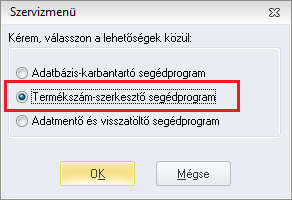

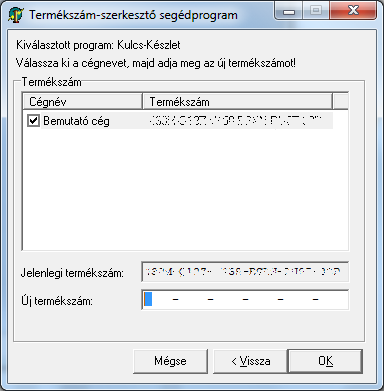
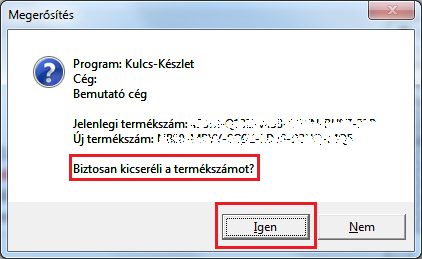
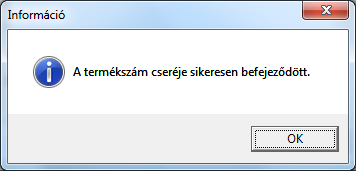
Ha nem indul el a program:
- Indítsa el a Sajátgépet Windows-ban, és menjen a C:\Program Files\Common Files\Kulcs-Soft mappába, ahol futtassa a tszamedit.exe alkalmazást.
- Ezt követően ki kell választani a Kulcs-Soft programot aminek a termékszámát módosítani szeretné majd adja meg Rendszergazda jelszót (alap helyzetben a jelszó: kulcs vagy Kulcs12345 a telepítés időpontjától függően), majd Tovább gomb.
- Itt látható a Jelenlegi termékszám, ami alá kell az új termékszámot berögzíteni és az OK gombbal elfogadtatni.
- Elfogadás után a termékszám szerkesztő alkalmazás helyes termékszám megadása esetén rákérdez, hogy valóban szeretné-e cserélni a termékszámot.
- Ezt fogadja el az igen gombbal, majd megtörténik a termékszám cseréje, végezetül lépjen ki a <Mégsem> vagy az [x] segítségével és indítsa el a programot.
Keresőszavak: termékszám csere, termékszámcsere, termékszám lecserélése, kód csere, szám csere, kód, serial, termékszám-csere , szériaszám serial number
Hol tudom a termékszámot megnézni?
 Cikk nyomtatása Cikk nyomtatása
|
A Súgó menüpontban a Névjegy panelen megtekinthető a termékszám.
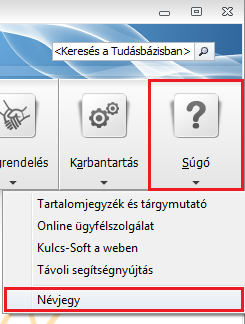
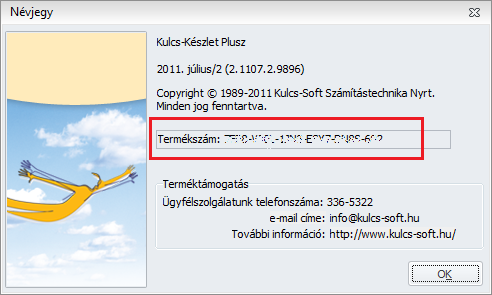
Keresőszavak: szériaszám serial number,
Hogyan telepítsük újra szoftverünket?
 Cikk nyomtatása Cikk nyomtatása
|
A program eltávolításával az adatbázis is törlődik a számítógépről, ezért csak akkor törölje a programot, ha rendelkezik friss Adatmentő és visszatöltő segédprogrammal készült mentéssel vagy nincs olyan adat a programokban, aminek az elvesztése problémát jelent.
Amennyiben nincs mentése, de szükség van az újratelepítésre, a gépén lévő
- c:\Program Files\Microsoft SQL Server\MSSQL$KULCSSOFT\Data és/vagy
- c:\Program Files\Microsoft SQL Server\MSSQL.1\MSSQL\Data mappa adatait mentse le, azokból a szakembereink helyre tudják állítani a korábbi adatait.
A részletekkel kapcsolatban kérem, vegye fel a kapcsolatot az ügyfélszolgálattal: ugyfelszolgalat@ks.hu vagy 1/336-5322Az adatok mentése és a program eltávolítása után indítsa újra a számítógépet.
A programjaink teljes telepítőkészletét letöltheti honlapunkról, a linkre kattintva: Telepítő letöltése
A telepítésnek két változata van: vagy szerverként vagy kliensként telepítheti a programot. Erről részleteket IDE kattintva talál.
Kulcs-Készlet és Kulcs-Számla program telepítése
 Cikk nyomtatása Cikk nyomtatása
|
Szerver oldali szoftver telepítés
A telepítés idejére célszerű a számítógépre telepített tűzfalat vagy vírusirtót kikapcsolni!
1. A telepítő elindítása után haladjon végig a telepítő varázslón.
A „Hálózati beállítások” ablaknál adja meg, az alábbi beállítások egyikét, aszerint, hogy egy vagy több gépre fogja telepíteni későbbiekben a programot.
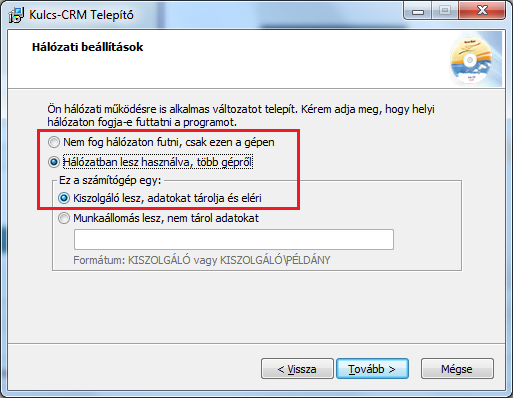
2. Ezután adja meg a program termékszámát, amit a végfelhasználói licencszerződés legalján talál meg
3. A varázsló legvégén kattintson a „Telepítés” gombra
4. A telepítő két részből áll: először a program települ, majd az adatbázis-kezelő rendszer, ennek telepítése 2-3 percet vesz igénybe
Kliens-oldali telepítés
1. A telepítő elindítása után haladjon végig a telepítő varázslón.
A „Hálózati beállítások” ablaknál az alábbiak szerint végezze el a beállításokat. Fontos, hogy a szerver gép neve elé nem kell \\ jelet tenni!
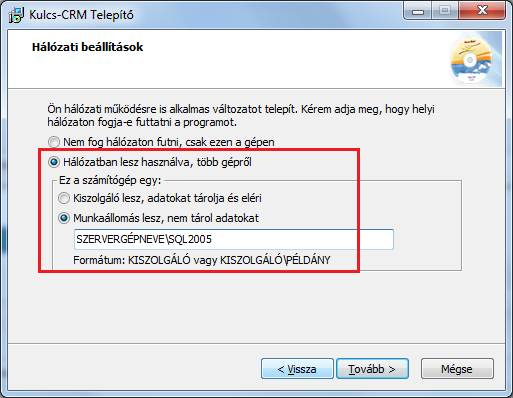
A kiszolgáló helyére a kiszolgáló gép neve\SQL példány neve neve kell, hogy kerüljön:
- SQL2005 használatakor SZERVERGÉPNEVE\SQL2005
- MSDE2000 használata esetén SZERVERGÉPNEVE\KULCSSOFT
2. A varázsló legvégén kattintson a „Telepítés” gombra, majd a telepítés lefutása után a „Befejezés” gombra.
Hogy kell adatvisszatöltést végezni?
 Cikk nyomtatása Cikk nyomtatása
|
A visszatöltés menete:
A visszatöltést csak akkor végezze el, ha biztos benne, hogy egy friss mentést tölt vissza és azóta nem dolgoztak a programban!
- Windows Start menü / Programok / Kulcs-Soft / Karbantartás / Adatmentő és visszatöltő segédprogram kiválasztása
- Kattintson a Mentésállomány visszatöltése menüpontra
- A sor végén található tallózó gomb segítségével válassza ki azt a helyet, ahol a mentés fájl található. A mentés fájl nevében ellenőrizheti, hogy mikor készült. „Tovább”
- Cégnév mellett jelölje be a visszatölteni kívánt céget.
Az Újratelepítés utáni első visszatöltést csak akkor jelölje be, ha a programban még nem dolgoztak, vagy biztosak benne, hogy az adatokat felülírhatják az adott mentéssel. Ezzel a funkcióval az összes céget, évet kitörli a program és felülírja a mentéssel! „Tovább” - Kattintson az „Visszatöltés” gombra.
Ha a program újratelepítése miatt van szükség a visszatöltésre, arról ITT talál pontosabb információkat!2009. november ELŐTTI verzió esetén:
A visszatöltést csak akkor végezze el, ha biztos benne, hogy egy friss mentést tölt vissza és azóta nem dolgoztak a programban!
- Windows Start menü
 / Programok / Kulcs-Soft / Karbantartás / Adatmentő és visszatöltő segédprogram kiválasztása
/ Programok / Kulcs-Soft / Karbantartás / Adatmentő és visszatöltő segédprogram kiválasztása - Visszatöltő varázsló indítása, majd „Következő”
- Egy Ön által kiválasztott helyről ->A tallózó gomb segítségével válassza ki azt a helyet, ahol a mentés fájlok találhatóak. A mentés fájl nevében ellenőrizheti, hogy mikor készült. „Következő”
- Cégnév mellett jelölje be az adott céget. Az Újratelepítés utáni első visszatöltést csak akkor jelölje be, ha a programban még nem dolgoztak, vagy biztosak benne, hogy az adatokat felülírhatják az adott mentéssel. Ezzel a funkcióval az összes céget, évet kitörli a program és felülírja a mentéssel! „Következő”
- Kattintson az „Indítás” gombra.
Ha a program újratelepítése miatt van szükség a visszatöltésre, arról ITT talál pontosabb információkat!
Keresőszavak: adat visszatöltés, adatvisszatöltés, visszatöltés, mentés visszatöltés, mentés visszatöltése, adatmentő és visszatöltő adatmentő és visszatöltősegédprogram, adatmentő és visszatöltő segédprogram, adatbázis visszatöltése
Hogy kell mentést készíteni?
 Cikk nyomtatása Cikk nyomtatása
|
Az adatmentés menete:
Lépjen ki a programból.
- A Windows Start menü / Programok,Minden program / Kulcs-Soft / Karbantartás menüben, indítsa el az Adatmentő és visszatöltő segédprogramot.
- Kattintson az Adatmentés készítésének indítása menüpontra
- Program kiválasztása ablakban válassza ki, melyik programból szeretne menteni, majd „Tovább”
- A Cég kiválasztása ablakban jelölje be a menteni kívánt céget. Több cégnél érdemes az összes céget bejelölni, hogy egy esetleges visszatöltéssel ne törlődjön a másik cég adata! „Tovább”
- Mappa kiválasztása >>> a sor végén lévő tallózó gomb segítségével válassza ki azt a helyet, ahova elmenti az adatokat (Például: Asztal, Dokumentumok). „Tovább”
- Kattintson az „Mentés” gombra! Az új adatmentő alkalmazás egy 7z kiterjesztésű állományt hoz létre.
Pl.: keszlet32_mentes_20091123_163850_067.7z
2009. november ELŐTTI verzió esetén:
Lépjen ki a programból.
- A Windows Start menü / Programok,Minden program / Kulcs-Soft / Karbantartás menüben indítsa el az Adatmentő és visszatöltő segédprogramot.
- Adatmentő varázsló indítása, majd „Következő”
- Program nevének kiválasztása, majd „Következő”
- Cégnév mellett jelölje be az adott céget. Több cégnél érdemes az összes céget bejelölni, hogy egy esetleges visszatöltéssel ne törlődjön a másik cég adata! „Következő”
- Egy Ön által kiválasztott mappába -> A tallózó gomb segítségével válassza ki azt a helyet, ahova elmenti az adatokat (Például: Asztal, Dokumentumok). „Következő”
- Kattintson az „Indítás” gombra. Az adatmentő alkalmazás egy mmm és egy ini kiterjesztésű állományt hoz létre, a két fájl együttesen tartalmazza a mentést, visszatöltéshez mindkettőre szükség van.
Pl.: keszlet32_mentes_20080327_163850_067.mmm ,
keszlet32_mentes_20080327_163850_067.ini
Amennyiben nem tud valamilyen okból kifolyólag mentést készíteni, a részletekről ITT tájékozódhat.
Keresőszavak: adat mentése, adat mentés, adatmentés, adatok mentése, biztonsági mentés, adatbázis mentése, adatmentő és visszatöltősegédprogram, adatmentő és visszatöltő segédprogram, backup
Adatfeltöltés az Adatmentő és visszatöltő segédprogrammal
 Cikk nyomtatása Cikk nyomtatása
|
Az Adatmentő és visszatöltő segédprogramunk új funkcióval bővült annak érdekében, hogy megkönnyítsük a sérült fájlok, adatokat tartalmazó mappák, és a programokból készített mentések eljuttatását a szakembereinkhez.
Így az adatok gyorsan eljutnak hozzánk, és a feltöltést követően azonnal a megfelelő szakemberhez kerül az adatbázis.
A feltöltés lépései:
- A fájlok, mappák gyors és biztos eljuttatásához az Adatmentő és visszatöltő segédprogram nyitóképernyőjén válassza a Kapcsolatfelvétel funkciót:
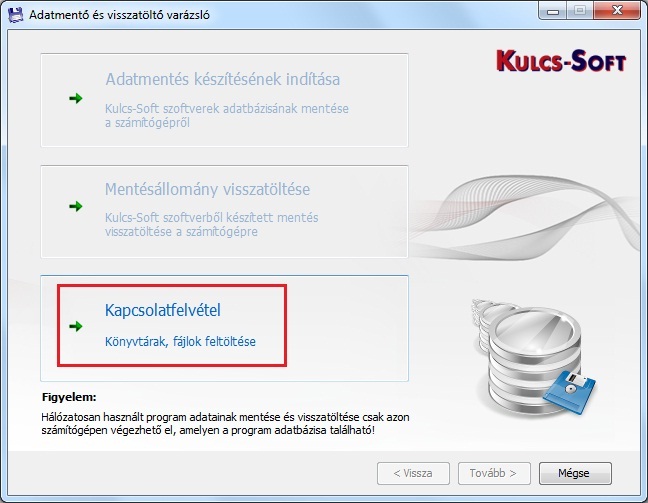
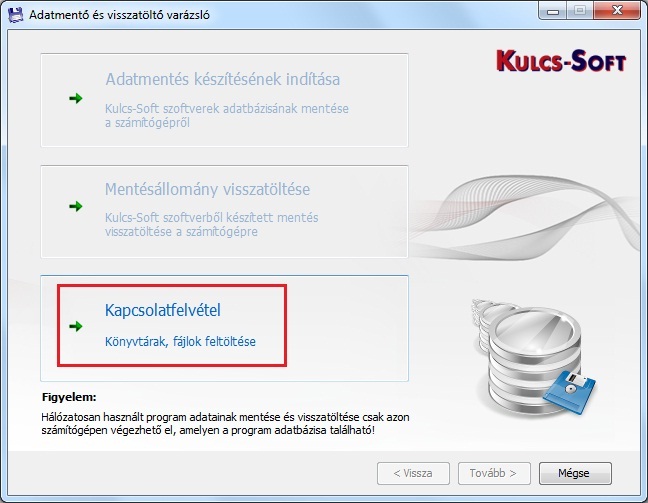 A megjelenő ablakban a Mappa hozzáadása vagy Fájl hozzáadása lehetőséggel tallózza be a feltölteni kívánt mappát, fájlt. Több mappa vagy fájl feltöltéséhez ismételje meg a hozzáadás lépéseit, a már betallózott fájlokat a listában látja.
A megjelenő ablakban a Mappa hozzáadása vagy Fájl hozzáadása lehetőséggel tallózza be a feltölteni kívánt mappát, fájlt. Több mappa vagy fájl feltöltéséhez ismételje meg a hozzáadás lépéseit, a már betallózott fájlokat a listában látja.
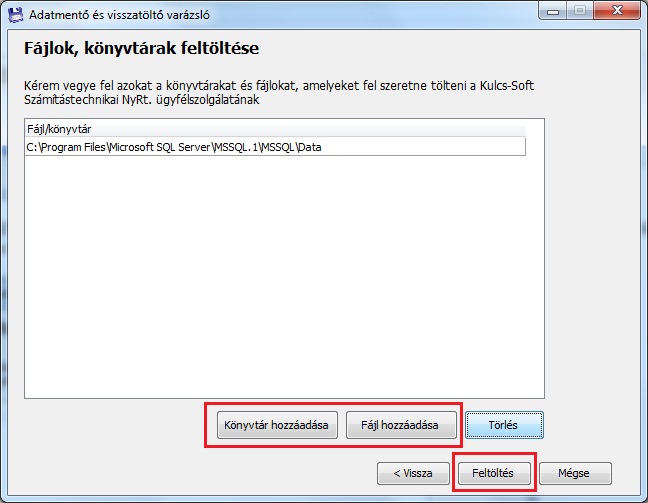
- Amikor minden mappát, fájlt kiválasztott, kattintson a Feltöltés gombra.
- A következő oldalon töltse ki a cégadatokat, pipálja be a “Feltételeket elolvastam és elfogadom” lehetőséget, a Megjegyzés mezőben pedig adja meg a beküldött adatbázis kapcsán fontos információkat.
Amikor minden adatot megadott, kattintson a Feltölt gombra! A sikeres küldésről üzenetet kap: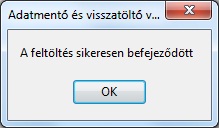
Ezzel a fájlok, adatok elküldésre kerültek, szinte azonnal megérkeznek a szakembereinkhez, a hibák kivizsgálása, javítása után a megadott elérhetőségein felvesszük Önnel a kapcsolatot.
Ha a frissen készített mentését szeretné beküldeni hozzánk, készítse el a mentést a korábban megszokott módon, majd az mentés elkészülte után kattintson a Feltöltés menüpontra:
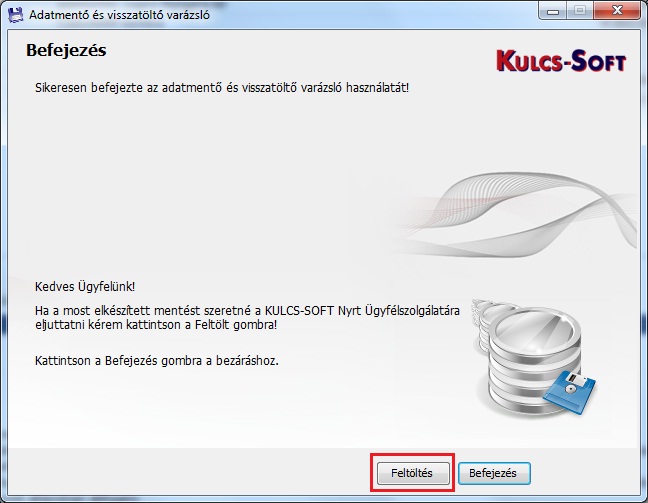
Amikor minden adatot megadott, kattintson a Feltölt gombra! A sikeres küldésről üzenetet kap:
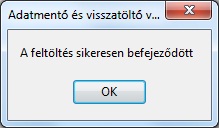
Ezzel a fájlok, adatok elküldésre kerültek, szinte azonnal megérkeznek a szakembereinkhez, a hibák kivizsgálása, javítása után a megadott elérhetőségein felvesszük Önnel a kapcsolatot.
8-as SQL cseréje SQL2005-re
 Cikk nyomtatása Cikk nyomtatása
|
A Microsoft Vista operációs rendszerektől kezdve a Microsoft elavult adatbázis kezelőnek tekinti az MSDE2000 vagyis a 8-as verziószámú SQL szerver motort, ezért a programjaink teljes telepítője 2009 novembere óta az SQL 2005 Express adatbázismotort tartalmazza.
Azon ügyfeleinknek, akik az újabb Windows operációs rendszerek és a régebbi adatbázis motorok inkompatibilitásából adódó esetleges kellemetlenségeket szeretnék kiküszöbölni az SQL szerver cseréjét javasoljuk.
A művelet az adatok mozgatása miatt veszélyekkel járhat, ha nem elég körültekintéssel végzik, ezért az SQL szerver frissítésében vegye igénybe szakembereink segítségét!
Szakembereink az Ön telephelyén vagy távoli asztali eléréssel elvégzik az SQL szakszerű áttelepítését.
A szakemberünk helyszíni segítségnyújtásának díja 15.000 Ft+áfa kiszállási díjból 100Ft+áfa/km km-díjból és 15.000 Ft+áfa óradíjból áll, a távoli asztali kapcsolaton keresztüli segítségnyújtás díja 15.000 Ft+áfa/30 perc.
A szolgáltatás megrendeléséhez töltse ki az alábbi adatlapot, és hamarosan felvesszük Önnel a kapcsolatot:
Keresőszavak: sql, sql2005, SQL telepítés, sql szerver telepítés, sql install, sql server install, sql csere
Hogyan telepíthető a szoftver internetről?
 Cikk nyomtatása Cikk nyomtatása
|
Amennyiben szoftvereinket internetről szeretné telepíteni, töltse le szoftverünk legfrissebb telepítő készletét innen.
Első lépésként válassza ki a listából a szoftvert, majd kattintson a  gombra, ezután a termékszám megadása után a
gombra, ezután a termékszám megadása után a 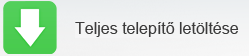 gombra történő kattintással töltheti le a telepítőt.
gombra történő kattintással töltheti le a telepítőt.
Keresőszavak: Internetről telepítés, internetes telepítés, install
Gépen futó szoftver verziószámának megállapítása
 Cikk nyomtatása Cikk nyomtatása
|
Mivel a Kulcs-Soft programjai folyamatos fejlesztéseken esnek át, követik a törvényi változásokat és új fejlesztések kerülnek bele, mindig fontos tudni, hogy a számítógépén az adott szoftver pontosan melyik verziója fut.
Ez akkor is fontos, ha telefonos tanácsadást vesz igénybe és akkor is ha tudásbázisunkban keres válaszokat kérdéseire. Egy-egy új fejlesztés, és törvényi változás leírásánál mindig fel lesz tüntetve, hogy az pontosan melyik verziótól érhető el a szoftverben, tehát ha úgy gondolja, hogy a program nem felel meg a törvényi szabályozásoknak, ellenőrizze a gépen futó program verziószámát, majd vesse össze az épp érvényes, letölthető verzióval, melyről információkat az Tudásbázis főoldalán és a program felületéről elérhető Ügyfélportálon talál.
A program verziószámának megállapítása:
• Lépjen a Súgó/Névjegy menübe, ahol megtekintheti többek között az aktuális verziót is.
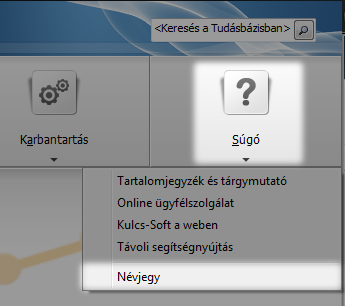
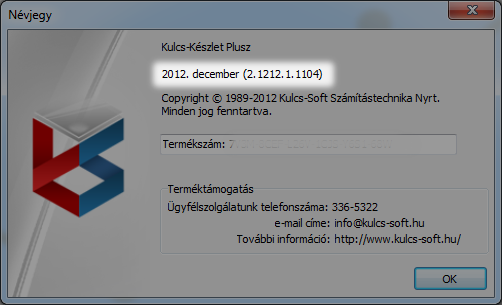
A szoftver frissítésével kapcsolatban itt talál részletes leírást
Keresőszavak: aktuális verzió megállapítás, szoftver verzió, szoftververzió, verzió, program verzió, verzió meghatározása
Mentés automatizálása
 Cikk nyomtatása Cikk nyomtatása
|
A mentés automatizálása – script-fájl készítése
Az Adatmentő varázsló alkalmazásával könnyedén és gyorsan, néhány egyszerű lépésben elvégezhető a mentés. A varázsló azonban lehetőséget biztosít a mentési folyamat bizonyos fokú automatizálására. Ennek megoldására egy ún. script-fájlt hozhatunk létre. Az automatizáláson túlmenően a script-fájl használatával lehetősége van mentés készítésére azoknak a felhasználóknak is, akik nem rendelkeznek a rendszergazdai jelszóval.
Hol nézhetem meg, hogy működik-e az SQL szerver a gépemen? - SQL2005 esetén
 Cikk nyomtatása Cikk nyomtatása
|
Amennyiben a program nem tud csatlakozni a 2005-ös SQL szerverhez a következő beállításokat kell ellenőrizni:
Ellenőrizze, hogy létezik-e a gépen az SQL2005:
Ellenőrizze, hogy a Vezérlőpult / Felügyeleti eszközök / Szolgáltatások között létezik-e az SQL server (SQL 2005).
- Amennyiben létezik, akkor az állapotának “Elindítva” kell lennie. Kattintson rá kétszer és kattintson arra, hogy Indítás.
- Ha el van indítva, akkor kérem próbálja meg kikapcsolni vírusirtóját, tűzfalát és így elindítani a programot.
- Amennyiben nem létezik:
A gépén lévő vírusirtó, tűzfal megakadályozta a server feltelepedését. Az SQL szerver nélkül nem működik programunk.
Kapcsolja ki vírusirtóját, és próbálja ismét a telepítést!
Keresőszavak: működik-e az sql szerver, nem megy az sql szerver , SQL server service manager , az sql szerver nem létezik, nem található, nem fut az sql, fut-e az sql
Internetes frissítés
 Cikk nyomtatása Cikk nyomtatása
|
Amennyiben van internetes kapcsolat a számítógépén, a program figyelmezteti új verzió megjelenése esetén:
A programfrissítés menete:
Frissítés előtt mindenképpen készítsen biztonsági mentést a programról.
FONTOS, hogy a frissítést, minden esetben a kiszolgáló (adatokat tároló) számítógépen kezdje meg. Frissítés után indítsa el a szoftvert, hogy az adatbázis frissítése is megtörténjen. A kliens gépekre csak ezt követően kezdje el telepíteni a frissítést.
- Nyissa meg a programfrissítés oldalt, majd válassza ki a szoftvert és a Leírás/Letöltés gombra kattintás után adja meg annak termékszámát. Amennyiben nem tudja a termékszámát, megtalálhatja a szoftverében a Súgó/Névjegy menüben.
- A termékszám beírása után kattintson a Frissítés letöltése gombra, majd ha az zöld színűre változik, még egyszer.
Ezután futtassa a frissítést, úgy, hogy előtte bezárja a gépen futó összes Kulcs-Soft programot, majd telepítse a megjelenő Telepítő varázslóval. - Ezt követően indítsa el a programot és már a legfrissebb verzió fog elindulni számítógépén.
Rendszerigény
 Cikk nyomtatása Cikk nyomtatása
|
KULCS-SOFT TERMÉKEK RENDSZERIGÉNYE KÉSZLETKEZELŐ ÉS SZÁMLÁZÓ PROGRAMOKHOZ:
- Pentium IV kompatibilis processzor vagy nagyobb (1,6 Ghz-től),
- 2 GB RAM,
- állandó 2 GB szabad merevlemez-terület (futtatáshoz, adatmentéshez),
- Windows 7 SP1 vagy újabb operációs rendszer,
- 32 bit vagy ennél nagyobb színmélységű megjelenítést biztosító monitorvezérlő-kártya
- Nagy sebességű minimum 100 Mbit/s Ethernet hálózati kapcsolat,
- Microsoft Office 2003+
Támogatott operációs rendszerek:
- Microsoft Vista SP2
- Microsoft Windows 7
- Microsoft Windows 8
- Microsoft Windows 10
EGYÉB - A RENDSZERIGÉNYNEK NEM MEGFELELŐ - OPERÁCIÓS RENDSZEREK
A felsorolt operációs rendszereken kívül a Kulcs-Soft termékek és a frissítéseik nem kerülnek tesztelésre. A felhasználók saját felelősségre használhatják termékeinket ezekben az esetekben.
- 64 bites operációs rendszerek - A termékek telepítése ügyfélszolgálati segítséggel megvalósítható, működésükkel kapcsolatosan egyéb problémát nem ismerünk.
k
Keresőszavak: konfiguráció, rendszerigények, rendszer igények,gép igény, gépigény
Hogyan tudom a szoftvert egy másik gépre áttelepíteni?
 Cikk nyomtatása Cikk nyomtatása
|
» Az áttelepítés első lépéseként a jelenlegi adatbázisról készítsen egy mentést.
» Ezt követően az új gépre telepítse fel a szoftver a legfrissebb telepítőkészlettel.
Ezt letöltheti weboldalunkról, az Ügyfeleknek menüpontban, az Ügyfélportálra termékszámmal történő belépéssel, vagy közvetlenül programjának alsó sávjából az Ügyfélportálra belépve (termékszám megadása ez utóbbi esetben nem szükséges). Az Ügyfélportálon a Szoftvereim/Terméktámogatás pontban a Teljes telepítő letöltése gombra kell kattintania. A termékszámot a végfelhasználói licenc szerződésen, vagy a régi programjában a Súgó/Névjegy menüben találja.
» Telepítés után indítsa el a programot, és adja meg a cége nevét, majd ha elindult a szoftver zárja be.
» Töltse vissza a mentést, a cégnévnél jelölje be az újratelepítés utáni első visszatöltés funkciót.
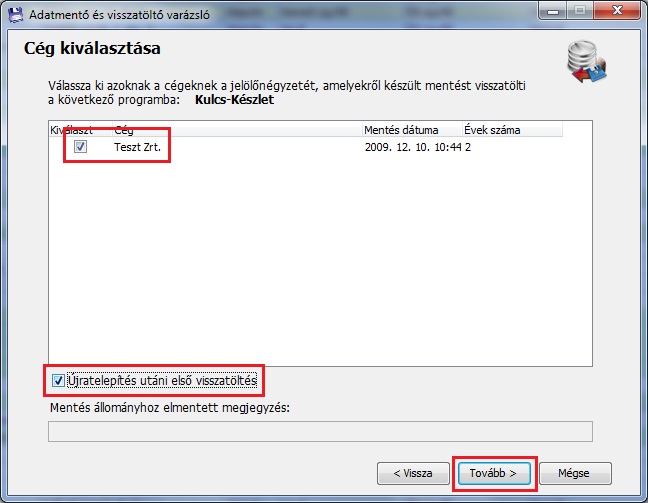
Minden megjelenő kérdésre válaszoljon igennel!
Amennyiben az alábbi üzenetet kapja, sikeres volt a visszatöltés.
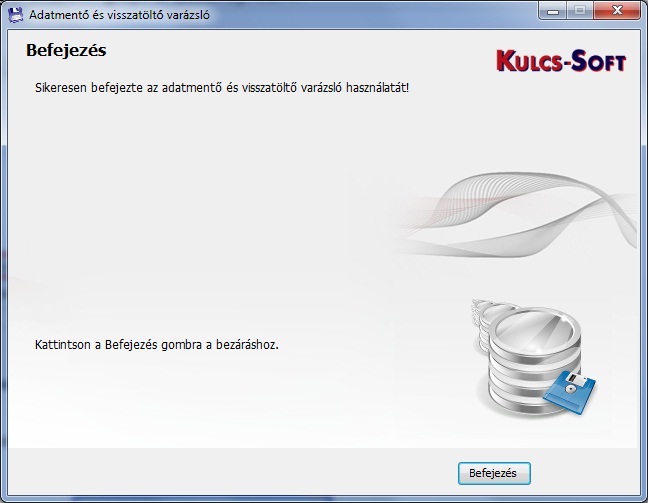
Amennyiben a visszatöltést követően nem jelenik meg elég adat az új rendszerben, kérjük olvassa el az ezzel foglalkozó bejegyzésünket is!
Keresőszavak: a program áttelepítése, áttelepítése, új gépre telepítés
Áttérés SQL7 verzióról
 Cikk nyomtatása Cikk nyomtatása
|
Tisztelt Ügyfeleink!
Programhiba esetén kérjük ellenőrizzék a gépen futó SQL kiszolgáló verziószámát.
A Kulcs-Soft Nyrt. 2009 január 1-től megszüntette az SQL 7 támogatását.
Ennek oka: a Microsoft már jóval korábban megszüntette a 7-es SQL adatbázis kiszolgáló program támogatását, így ehhez sem javítást, sem frissítést nem ad ki.
Azon Ügyfeleinknek, akik jelenleg is 7-es SQL kiszolgálót használnak, javasoljuk térjenek át SQL2000 vagy SQL2005 verzióra, mert a régi SQL verzió hibákat okozhat a program használata során, mert tesztelőink már nem tesztelik szoftvereinket SQL 7 verzióval.
Lehetséges problémák a régi SQL verzióval:
A gépen futó SQL szerver verziójának meghatározása>>> Felhívjuk figyelmüket, Ügyfélszolgálatunk régi SQL verzió használata esetén ilyen jellegű hibák megoldásában nem tud segíteni és az adatbázisban keletkező hibákat csak költségtérítés mellett tudja javítani. |
Az SQL7-es adatbázis kiszolgáló teljes újratelepítéssel cserélhető le. Készítsen ez adatairól biztonsági mentést, távolítsa el a gépről szakszerűen a Kulcs-Soft programot és az SQL szervert, figyeljen rá, ha más program is használja az SQL szervert, arról is készítsen biztonsági mentést. Végül az interneten elérhető legfrissebb telepítővel telepítse újra a programot, az már az új SQL adatbázis kiszolgálót telepíti a gépére. A telepítés végén töltse vissza a mentést, amely az adatokat, beállításokat és törzseket is visszaállítja.
A művelet az adatok mozgatása miatt veszélyekkel járhat, ha nem elég körültekintéssel végzik, ezért az SQL szerver frissítésében vegye igénybe szakembereink segítségét.
A Kulcs-Soft segítséget biztosít a zökkenőmentes átállásban!
Szakembereink az Ön telephelyén elvégzik az SQL szakszerű áttelepítését.
A frissítés óradíja: 15.000 Ft+Áfa kiszállási díj + 15.000 Ft+Áfa óradíj, Budapesten kívül a km díj: 100 Ft+Áfa/km (oda-vissza értendő).
Amennyiben további kérdése merül fel az áttéréssel kapcsolatban, lépjen kapcsolatba Ügyfélszolgálatunkkal az 1/336 53 22 telefonszámon.
A megrendeléshez töltse ki alábbi adatlapunkat, ami alapján kollégánk hamarosan felkeresi Önt időpont egyeztetéssel kapcsolatban.
|
|
Amennyiben további kérdése merül fel az áttéréssel kapcsolatban, lépjen kapcsolatba Ügyfélszolgálatunkkal az 1/336 53 22 telefonszámon.
SQL verzió számának megállapítása
 Cikk nyomtatása Cikk nyomtatása
|
Az Ön számítógépén futó SQL szerver verziószámát az Service Manager ikonjára jobb egérgombbal történő kattintással állapíthatja meg. Ezt az ikont a tálcán, a jobb alsó sarokban az óra mellett található.
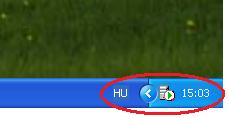
Amennyiben nem találja itt az ikont, lépjen a Start /Programok/Indítópult menüpontba és indítsa el a Service Manager alkalmazást. Ezt követően megjelenik az ikon az óra mellett.
/Programok/Indítópult menüpontba és indítsa el a Service Manager alkalmazást. Ezt követően megjelenik az ikon az óra mellett.
Kattintson az ikonra jobb gombbal és válassza az About… menüpontot.
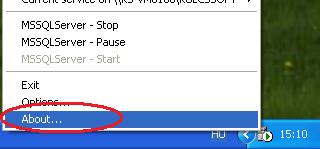
SQL7 Kulcs-Soft által már nem támogatott verzió :
Áttérési lehetőségek SQL 2000 verzióra>>>
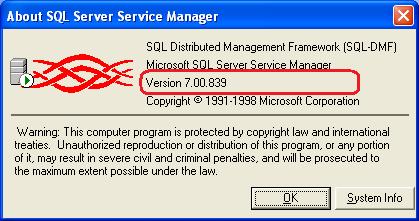
SQL2000 /Kulcs-Soft által támogatott/ verziók :
Verziók: 8.00.760 /-/ 8.00.2039
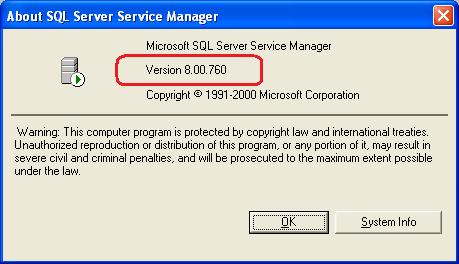
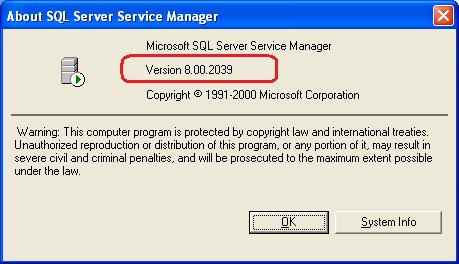
Frissítés módjai
 Cikk nyomtatása Cikk nyomtatása
|
» Internetes frissítés (a termékkövetés ára tartalmazza)
» CD lemezes frissítés: Igény szerint rendelhető plusz szolgáltatás, megrendelése esetén a megjelenő verziók kiküldése postán történik CD lemez adathordozón. Minden CD-n megjelenő verzióból postázásra kerül 1-1 példány. Ennek díja programonként 5.000 Ft+Áfa/Év, Kulcs-Bér esetében 15.000 Ft+Áfa/Év. A verziókövetés pótlása 10.000 Ft+Áfa/alkalom.
aa
Keresőszavak: frissítés, frissités menete frisités frisítés update, upgrade, dobozos program frisítése
MSDE 2000 manuális telepítése
 Cikk nyomtatása Cikk nyomtatása
|
Az SQL szervert az alábbi módon telepítheti.
• Töltse le az SQL Server telepítőjét a Microsoft oldaláról ide kattintva!
• Futtassa a letöltött exe állományt.
• Miután az exe állomány futása lezárult, A Windows Start menü  / Futtatásba gépelje be a következő parancsot. C:\SQL2KSP4\MSDE\setup COLLATION=”SQL_Hungarian_Cp1250_CI_AS” DISABLENETWORKPROTOCOLS=0 SAPWD=”informatikai” SECURITYMODE=SQL INSTANCENAME=”KULCSSOFT”
/ Futtatásba gépelje be a következő parancsot. C:\SQL2KSP4\MSDE\setup COLLATION=”SQL_Hungarian_Cp1250_CI_AS” DISABLENETWORKPROTOCOLS=0 SAPWD=”informatikai” SECURITYMODE=SQL INSTANCENAME=”KULCSSOFT”
Amennyiben a telepítés során hibaüzenetet kap, cserélje le a futtatásba beírt parancssorban az idézőjeleket Shift+2 idézőjelre.
• A telepítés befejezése után indítsa el a  Start / Programok / Indítópult menüben a Service manager alkalmazást, majd kattintson a Start/Continue gombra, így indíthatja el az SQL szervert.
Start / Programok / Indítópult menüben a Service manager alkalmazást, majd kattintson a Start/Continue gombra, így indíthatja el az SQL szervert.
• Ezt követően már telepíthetőek a Kulcs-Soft programok, mivel a gépen létezik egy gépnév\KULCSSOFT nevű SQL szerver.
Keresőszavak: SQL telepítés, msde 2000, sql szerver telepítés, sql install, sql server install, sql 2000 install, sql 2000 telepítés, msde telepítés , msde2000 install , msde2000, SQL2000 , MSSQL2000, MSSQL 2000 , MSSQL8 , MSSQL 8 , SQL8, SQL 8 , MSDE8 , MSDE 8, microsoft sql server, microsoft sql szerver, mde200
Használható SQL szerverek
 Cikk nyomtatása Cikk nyomtatása
|
A Program csak MSSQL szerverrel képes együtt működni, más adattároló szerverrel, pl.: mysql, Sybase, Oracle…stb szerverrel nem képes kommunikálni.
A használható MSSQL szerverek verzióiról itt tájékozódhat.
Keresőszavak: MySQL my sql, IBM, Informix Ingres, InterBase, Oracle, Sybase
64bit-es rendszerre történő telepítése
 Cikk nyomtatása Cikk nyomtatása
|
Fontos! Ebben a cikkben a rendszerleíró adatbázis módosításával kapcsolatos tudnivalók olvashatók. A rendszerleíró adatbázis módosítása előtt feltétlenül készítsen biztonsági másolatot arról, és csak akkor fogjon hozzá, ha probléma esetén tisztában van a rendszerleíró adatbázis visszaállításának módjával. A rendszerleíró adatbázis biztonsági mentéséről, visszaállításáról és szerkesztéséről további információt a Microsoft Tudásbázis következő cikkében talál a cikk számára kattintva:
256986 (http://support.microsoft.com/kb/256986/ ) A Microsoft Windows rendszerleíró adatbázisának ismertetése
Figyelem! A Rendszerleíróadatbázis-szerkesztő helytelen használata komoly problémákhoz vezethet, amelyek az operációs rendszer újratelepítését tehetik szükségessé. A Kulcs-Soft és a Microsoft nem garantálja a Rendszerleíróadatbázis-szerkesztő nem megfelelő használatából fakadó problémák megoldhatóságát. A Rendszerleíróadatbázis-szerkesztőt saját kockázatára használhatja.
——- ——- ——- ——- ——- ——-
Amennyiben a Kulcs-Soft szoftvereket 64bites Windows operációs rendszeren (XP, Vista, Win7) szeretne használni, a telepítést követően a helyes működéshez az alábbi beállításokat kell manuálisan megtennie.
Indítsa el a Start menü /Minden program /Kellékek /Futtatás parancsot „regedit” majd nyomjon ENTER-t (Vista esetén a futtatást a Kellékekben találja)
Lépjen be a HKEY_LOCAL_MACHINE\SOFTWARE\Wow6432Node\Kulcs-Soft\Készlet32 mappába.
Ebben a mappában az alábbi módosításokat kell elvégezni:
SQLAuth útvonal értéke: „C:\Program Files (x86)\Common Files\Kulcs-Soft\sqlauth.dll”
SQLPath értéke: „C:\Program Files (x86)\Microsoft SQL Server\MSSQL$KULCSSOFT” legyen
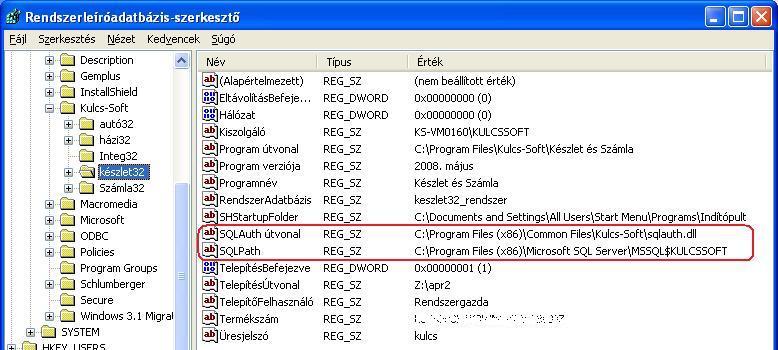
Ezt követően másolja át a C:\Program Files (x86)\Kulcs-Soft\Készlet és Számla mappából a keszlet32_ures_ceg.dat állományt a C:\Program Files (x86)\Microsoft SQL Server\MSSQL$KULCSSOFT\Data mappába.
A művelet után követően indítsa újra a számítógépet, és használatba tudja benni a Készlet és Számla Programot.
Amennyiben Számlázó vagy Raktár programot telepít, értelemszerűen a regedit-ben az adott program mappájában kell a módosításokat elvégezni, valamint az adott program mappájából kell a prgneve32_ures_ceg.dat állományt átmásolni a MSSQL$KULCSSOFT\Data mappába.
A Kulcs-Soft programokhoz használható SQL verziók
 Cikk nyomtatása Cikk nyomtatása
|
A Kulcs-Soft szoftverek az alábbi SQL szerverekre telepíthetőek:
Az adatbázis frissítését csak rendszergazda végezheti el
 Cikk nyomtatása Cikk nyomtatása
|
Frissítést követően a programba, a rendszergazdának kell előbb belépnie, hogy az adatbázis frissítése megfelelően megtörténjen. Amennyiben nem a “Rendszergazda” felhasználói névvel lépnek be elsőnek a programba, “Az adatbázis frissítését csak rendszergazda végezheti el” figyelmeztető üzenet jelenik meg.

Kattintson az <OK> gombra, majd ismét indítsa el a programot. A belépés ablakon adja meg a Rendszergazda belépési azonosítóját. A rendszergazda felhasználói neve: Rendszergazda A rendszergazda jelszava: kulcs

Keresőszavak: belépés, bejelentkezés. hitelesítés, azonosítás
Mit tegyek, ha eddig nem frissítettem, de most ismét frissítenék?
 Cikk nyomtatása Cikk nyomtatása
|
A frissítés készletnyilvántartó, számlázó és raktár program esetén akkor is gond nélkül elvégezhető, ha Ön nem a legutolsó hivatalos verzióval rendelkezik szoftverünkből.
Ebben az esetben is elég a legutolsó hivatalos verzióval frissíteni a programját. Az utolsó verzió folyamatosan tartalmazza a már korábban kiadott frissítéseket, így nem kell minden addig kiadott frissítést egyesével lefuttatnia.
A verziók számáról és tudásáról és az aktuális verzióról ITT tájékozódhat.
A frissítés menetéről ITT olvashat.
Keresőszavak: kimaradt frissítés, kimaradt verzió, közbenső frissítés, közbenső verió verziók
Hogyan telepíthetem újra a programom ha újratelepítem a gépem?
 Cikk nyomtatása Cikk nyomtatása
|
![]() » Az újratelepítés első lépéseként a jelenlegi adatbázisról készítsen egy mentést.
» Az újratelepítés első lépéseként a jelenlegi adatbázisról készítsen egy mentést.
» Ezt követően az újratelepített gépre telepítse fel a szoftvert a legfrissebb telepítőkészlettel. Ezt letöltheti weboldalunkról a termékszámának megadásával. A termékszámot a végfelhasználói licenc szerződésen, vagy a régi programjában a Súgó/Névjegy menüben találja.
» Telepítés után indítsa el egyszer a programot és adja meg a cége nevét, majd ha elindult a szoftver, zárja be.
» Töltse vissza a mentést, a cégnévnél jelölje be az újratelepítés utáni első visszatöltés funkciót.
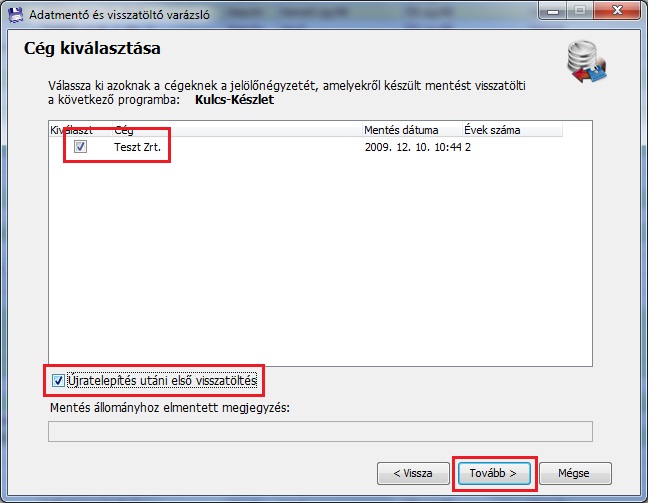
Minden megjelenő kérdésre válaszoljon igennel!
Amennyiben az alábbi üzenetet kapja, sikeres volt a visszatöltés, megkezdheti a munkát az újratelepített programjában.
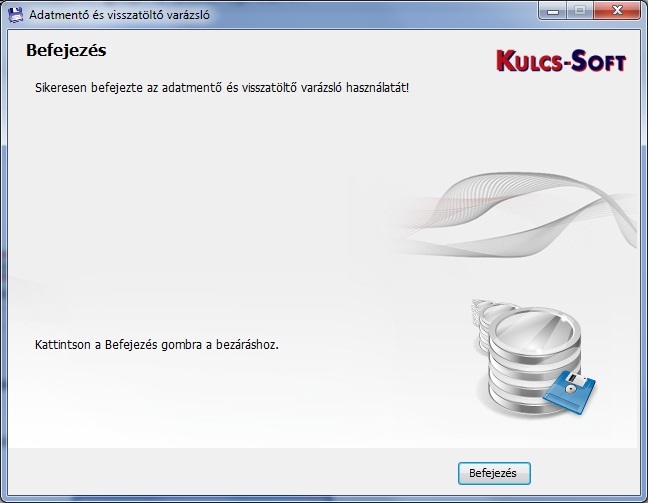
Készletnyilvántartó program blog készült a Kulcs-Soft Nyrt. által | készletnyilvántartás, számlázó program